7.3 Installieren des ZENworks Adaptive Agent
Die folgenden Abschnitte enthalten Anweisungen zum Verwenden der manuellen Webinstallation oder einer ZENworks-Kontrollzentrum-Bereitstellungsaufgabe für die Installation von ZENworks Adaptive Agent auf einem Gerät.
7.3.1 Manuelle Installation unter Windows
-
Stellen Sie sicher, dass das Gerät den Anforderungen entspricht (weitere Informationen hierzu finden Sie im Abschnitt
Anforderungen für verwaltete Geräte
im ZENworks 11 SP2-Installationshandbuch). -
Öffnen Sie auf dem Zielgerät in einem Webbrowser folgende Adresse:
https://server:port/zenworks-setupErsetzen Sie server durch den DNS-Namen oder die IP-Adresse eines ZENworks-Servers und ersetzen Sie port nur, wenn der ZENworks-Server nicht den Standardport (80 oder 443) verwendet.
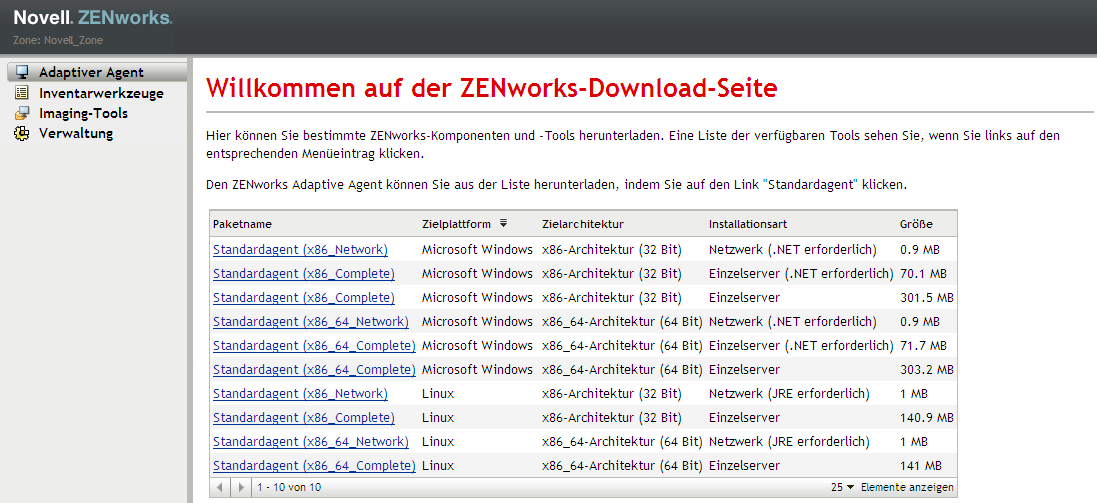
Im Webbrowser wird eine Liste mit Bereitstellungspaketen für den Adaptive Agent angezeigt. Für jede Architektur (32-Bit und 64-Bit) gibt es drei Pakettypen:
Netzwerk (.NET erforderlich): Mit dem Netzwerkpaket (.NET erforderlich) wird lediglich der PreAgent auf dem Zielgerät installiert; im Anschluss nimmt der PreAgent das Herunterladen und Installieren von ZENworks Adaptive Agent vom ZENworks-Server vor. Für das Netzwerkpaket (.NET erforderlich) muss Microsoft .NET 3.5.5 SP1 oder höher auf dem Gerät installiert werden, bevor der Agent auf dem Gerät bereitgestellt wird.
Einzelserver (.NET erforderlich): Für das Einzelserverpaket (.NET erforderlich) muss Microsoft .NET 3.5.5 SP1 oder höher auf dem Gerät installiert werden, bevor der Agent auf dem Gerät bereitgestellt wird. Dieses Paket enthält alle für die Installation des Adaptive Agent erforderlichen ausführbaren Dateien mit Ausnahme des Microsoft .NET-Installationsprogramms.
Einzelserver: Mit dem Einzelserverpaket wird der PreAgent installiert und alle für die Installation des Adaptive Agent erforderlichen ausführbaren Dateien, einschließlich des Microsoft .NET-Installationsprogramms, werden auf dem Zielgerät extrahiert. Anschließend installiert der PreAgent den Adaptive Agent vom lokalen Gerät aus. Dieses Paket ist hilfreich, wenn Sie ZENworks Adaptive Agent auf einem Gerät installieren müssen, das zurzeit nicht mit dem Netzwerk verbunden ist. Sie können das Paket auf einem Wechselmedium (CD, USB-Flash-Laufwerk usw.) speichern und angeben, dass das Einzelplatzgerät das Paket vom Medium aus ausführt. Der Adaptive Agent wird auf dem Gerät installiert, es erfolgt jedoch keinerlei Registrierung oder Verwaltung, bis das Gerät eine Verbindung mit dem Netzwerk herstellt.
Benutzerdefiniert: Die vordefinierten Bereitstellungspakete haben den Paketnamen „Standardagent“. Für benutzerdefinierte Bereitstellungspakete, die über > erstellt wurden, werden die Namen angezeigt, die ihnen während ihrer Erstellung zugewiesen wurden.
-
Klicken Sie auf den Namen des Bereitstellungspakets, das Sie verwenden möchten. Speichern Sie das Paket auf dem lokalen Laufwerk des Geräts oder führen Sie es vom ZENworks-Server aus aus.
-
Wenn Sie das Paket heruntergeladen haben, starten Sie das Paket auf dem Gerät.
Informationen zu den Optionen, die Sie mit dem Paket verwenden können, wenn der Aufruf von einer Befehlszeile aus erfolgt, finden Sie unter
Paketoptionen für Windows und Linux
im Handbuch ZENworks 11 SP2: Referenz für die Ermittlung, Bereitstellung und Stilllegung.WICHTIG:Beim Installieren eines Komplettpakets ist für die Installation des Windows-Installationsprogramms oder .NET Framework unter Umständen ein Neustart nach dem Start des Pakets erforderlich. In einer Meldung werden die verschiedenen Optionen beim Neustart angezeigt. Wählen Sie eine der folgenden Optionen aus:
-
Unternehmen Sie nichts, und nach fünf Minuten erfolgt ein automatischer Neutstart.
-
Klicken Sie auf . Sie müssen den Neustart zu einem späteren Zeitpunkt ausführen.
-
Klicken Sie auf , um sofort einen Neustart auszuführen.
Beim Neustart des Geräts wird die Installation automatisch fortgesetzt.
-
-
Nach Abschluss der Installation wird das Gerät automatisch neu gestartet, wenn Sie bereits beim Installieren des Windows-Installationsprogramms oder .NET-Framework einen Neustart des Geräts durchgeführt haben.
Wenn das Gerät neu startet, wird es in der Verwaltungszone registriert und das ZENworks-Symbol wird in den Benachrichtigungsbereich (die Taskleiste) platziert.
Im ZENworks-Kontrollzentrum wird das Gerät auf der Geräteseite im Ordner \Server oder \Arbeitsstation angezeigt.
-
Unter Abschnitt 7.4, Verwenden von ZENworks Adaptive Agent finden Sie Informationen zur Anmeldung und zur Verwendung von Adaptive Agent auf einem Gerät.
7.3.2 Manuelle Installation unter Linux
Statt den Adaptive Agent von einem ZENworks-Server an ein Gerät liefern zu lassen, können Sie das Bereitstellungspaket des Adaptive Agent manuell vom Server herunterladen und den Agent installieren.
-
Stellen Sie sicher, dass das Gerät den Anforderungen entspricht (weitere Informationen hierzu finden Sie im Abschnitt
Anforderungen für verwaltete Geräte
im ZENworks 11 SP2-Installationshandbuch). -
Öffnen Sie auf dem Zielgerät in einem Webbrowser folgende Adresse:
http://server:port/zenworks-setupErsetzen Sie server durch den DNS-Namen oder die IP-Adresse eines ZENworks-Servers und ersetzen Sie port nur, wenn der ZENworks-Server nicht den Standardport (80 oder 443) verwendet.
Im Webbrowser wird eine Liste mit Bereitstellungspaketen angezeigt. Für jede Architektur (32-Bit und 64-Bit) gibt es zwei Pakettypen:
Netzwerk (JRE erforderlich): Mit dem Netzwerkpaket (JRE erforderlich) wird lediglich der PreAgent auf dem Zielgerät installiert; im Anschluss nimmt der PreAgent das Herunterladen und Installieren von ZENworks Adaptive Agent vom ZENworks-Server vor. Für das Netzwerkpaket (JRE erforderlich) muss JRE 1.0.6 auf dem Gerät installiert werden, bevor der Agent auf dem Gerät bereitgestellt wird.
HINWEIS:Auf dem verwalteten Linux-Gerät darf nur die Java-Laufzeitumgebung (Java Runtime Environment, JRE) von Sun installiert sein, damit der ZENworks Adaptive Agent funktioniert. Weitere Informationen zur Fehlersuche in der Installation von ZENworks Adaptive Agent finden Sie im Abschnitt
Die Installation des Agenten auf einem verwalteten Linux-Gerät kann nicht durchgeführt werden, wenn die IBM JRE auf dem Gerät installiert ist
im Handbuch ZENworks 11 SP2: Referenz für die Ermittlung, Bereitstellung und Stilllegung.Einzelplatzbetrieb: Mit dem Einzelserverpaket wird der PreAgent installiert und alle für die Installation des Adaptive Agent erforderlichen ausführbaren Dateien, einschließlich des JRE-Installationsprogramms, werden auf dem Zielgerät extrahiert. Anschließend installiert der PreAgent den Adaptive Agent vom lokalen Gerät aus. Das Einzelserverpaket ist hilfreich, wenn Sie ZENworks Adaptive Agent auf einem Gerät installieren müssen, das zurzeit nicht mit dem Netzwerk verbunden ist. Sie können das Paket auf einem Wechselmedium (CD, USB-Flash-Laufwerk usw.) speichern und angeben, dass das Standalone-Gerät das Paket vom Medium aus ausführt. Der Adaptive Agent wird auf dem Gerät installiert, es erfolgt jedoch keinerlei Registrierung oder Verwaltung, bis das Gerät eine Verbindung mit dem Netzwerk herstellt.
Benutzerdefiniert: Die vordefinierten Bereitstellungspakete haben den Paketnamen „Standardagent“. Für benutzerdefinierte Bereitstellungspakete, die über > erstellt wurden, werden die Namen angezeigt, die ihnen während ihrer Erstellung zugewiesen wurden.
-
Klicken Sie auf den Namen des zu verwendenden Bereitstellungspakets, speichern Sie das Paket auf der lokalen Festplatte des Geräts und erteilen Sie der Datei die Rechte zur Ausführung, indem Sie den Befehl chmod 755 Dateiname ausführen.
Informationen zu den Optionen, die Sie mit dem Paket verwenden können, wenn der Aufruf von einer Befehlszeile aus erfolgt, finden Sie unter
Paketoptionen für Windows und Linux
im Handbuch ZENworks 11 SP2: Referenz für die Ermittlung, Bereitstellung und Stilllegung. -
(Optional) Führen Sie auf RHEL-Geräten den folgenden Befehl aus:
chcon -u system_u -t rpm_exec_t dateiname
-
Wechseln Sie im Terminalfenster zu dem Verzeichnis, in das Sie das Paket heruntergeladen haben und starten Sie anschließend das Paket auf dem Gerät, indem Sie den Befehl ausführen./Dateiname, wobei den Namen des in Schritt 3 heruntergeladenen Pakets bezeichnet.
-
(Bedingt) Wenn Sie nach der Installation des Agenten für das Linux-Gerät das ZENworks-Benachrichtigungssymbol im Benachrichtigungsbereich anzeigen möchten, melden Sie sich vom Gerät ab und wieder an.
Im ZENworks-Kontrollzentrum wird das Gerät auf der Geräteseite im Ordner \Server oder \Arbeitsstation angezeigt.
7.3.3 Manuelle Installation auf einem Macintosh-Gerät
Sie können den ZENworks Adaptive Agent auf einem Macintosh-Gerät bereitstellen, indem Sie das Bereitstellungspaket von der ZENworks-Download-Seite herunterladen. Stellen Sie sicher, dass Java 1.6 auf dem Macintosh-Gerät installiert ist.
HINWEIS:Es darf nur die Java-Laufzeitumgebung (JRE) von Apple auf den Macintosh-Geräten installiert sein, damit der ZENworks Adaptive Agent funktioniert.
Bei Macintosh-Geräten, die von 10.6.8 auf 10.7 aufgerüstet wurden, müssen Sie vor der Installation des Agenten auf jeden Fall die auf dem Gerät installierte JVM-Version aktualisieren.
-
Öffnen Sie auf dem Macintosh-Zielgerät einen Webbrowser und geben Sie die folgende Adresse ein:
http://<server>/zenworks-setup
Ersetzen Sie <server> durch den DNS-Namen oder die IP-Adresse eines ZENworks-Servers.
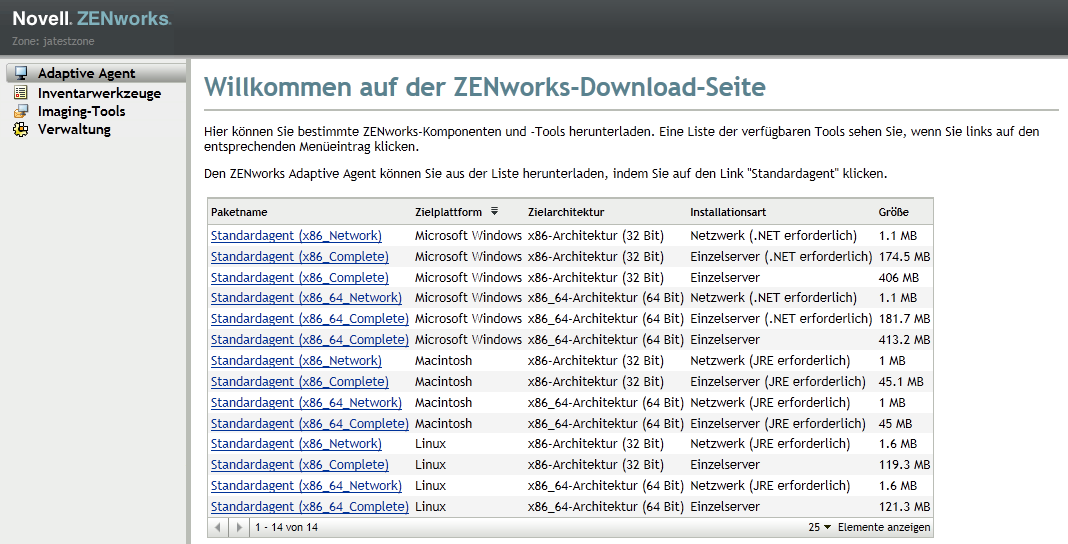
-
Klicken Sie auf das entsprechende Macintosh-Paket, um es herunterzuladen.
HINWEIS:Es gibt zwei Arten von Paketen für jede Architektur (32-Bit und 64-Bit):
-
Netzwerk (JRE erforderlich): Vor der Installation des Bereitstellungspakets muss Java 1.6 auf dem Gerät installiert sein. Netzwerkzugriff auf den ZENworks-Server ist erforderlich, um die erforderlichen PKG-Dateien herunterzuladen.
-
Eigenständig (JRE erforderlich): Vor der Installation des Bereitstellungspakets muss Java 1.6 auf dem Gerät installiert sein. Zugriff auf den ZENworks-Server ist für die Installation des Agenten jedoch nicht erforderlich.
-
-
Geben Sie an der Eingabeaufforderung die ausführbaren Berechtigungen für die heruntergeladene .bin-Datei an, indem Sie den Befehl chmod +x<Dateiname> ausführen.
Weitere Informationen zu den Optionen, die Sie mit diesem Paket verwenden können, finden Sie im Abschnitt
Paketoptionen für Windows, Linux und Macintosh
im Handbuch ZENworks 11 SP2: Referenz für die Ermittlung, Bereitstellung und Stilllegung. -
Navigieren Sie nach der Eingabeaufforderung in das Verzeichnis, in das Sie das Paket heruntergeladen haben, und starten Sie anschließend das Paket auf dem Gerät, indem Sie folgenden Befehl ausführen:
./dateiname
Der Dateiname ist der Name des in Schritt 2 heruntergeladenen Pakets.
-
Melden Sie sich am Gerät ab und wieder an, um nach der Agenteninstallation für das Macintosh-Gerät das Benachrichtigungssymbol von ZENworks im Benachrichtigungsbereich zu sehen.
Im ZENworks-Kontrollzentrum wird das Gerät auf der Geräteseite im Ordner \Server oder \Arbeitsstation angezeigt.
HINWEIS:Nach der Bereitstellung des ZENworks Adaptive Agent auf dem Macintosh-Gerät wird /opt/novell/zenworks/bin nicht zur PATH-Variablen hinzugefügt. Die Befehle in diesem Verzeichnis können daher nicht direkt ausgeführt werden. Führen Sie auf dem Macintosh-Gerät einen der folgenden Schritte aus, damit Sie die Befehle aus /opt/novell/zenworks/bin ausführen können:
-
Melden Sie sich neu beim Gerät an.
-
Geben Sie zur Ausführung dieser Befehle den vollständigen Befehlspfad an.
Zum Beispiel: /opt/novell/zenworks/bin/zac.
-
7.3.4 ZENworks-Kontrollzentrum-Bereitstellungsaufgabe
Zur Installation des Adaptive Agent mithilfe einer Bereitstellungsaufgabe muss zunächst das Zielgerät im ZENworks-Kontrollzentrum angezeigt werden. Geräte werden im ZENworks-Kontrollzentrum über den Ermittlungsprozess hinzugefügt.
Der Ermittlungsprozess sucht im Netzwerk nach Geräten, indem ein Satz bereitgestellter IP-Adressen abgefragt werden. Dabei findet die Ermittlung auch Geräte in Novell eDirectory oder Active Directory. Die bisherigen ZENworks-Geräte aus Novell eDirectory können mit der Ermittlungsfunktion migriert werden.
Die Ermittlung ist für diesen Schnellstart zu umfangreich. Informationen zur Ermittlung von Geräten finden Sie im Handbuch ZENworks 11 SP2: Referenz für die Ermittlung, Bereitstellung und Stilllegung. Nach dem Ermitteln der Geräte, auf denen der Adaptive Agent bereitgestellt werden soll, können Sie mit den folgenden Schritten eine Bereitstellungsaufgabe erstellen:
-
Klicken Sie im ZENworks-Kontrollzentrum auf die Registerkarte .
Der Bereich „Einrichtbare Geräte“ listet alle Geräte (importiert oder ermittelt) auf, für die Sie den Adaptive Agent bereitstellen können.
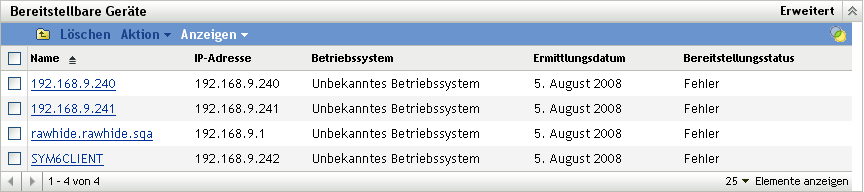
-
Klicken Sie im Bereich der Bereitstellungsaufgaben auf , um den Assistenten für die Bereitstellung von Geräten zu starten.
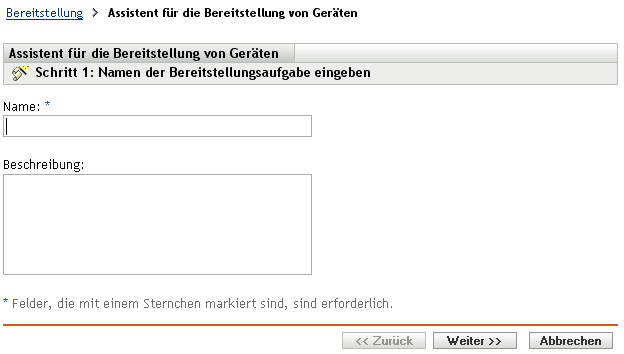
-
Folgen Sie den Eingabeaufforderungen, um den ZENworks Adaptive Agent zu installieren.
Klicken Sie auf den einzelnen Seiten des Assistenten auf die Schaltfläche , um detaillierte Informationen zur jeweiligen Seite anzuzeigen
Nach Abschluss des Assistenten wird das Gerät im ZENworks-Kontrollzentrum auf der Geräteseite im Ordner \Server oder \Arbeitsstation angezeigt.
-
Im nächsten Abschnitt, Verwenden von ZENworks Adaptive Agent, finden Sie Informationen zur Anmeldung sowie zur Verwendung von Adaptive Agent.
Zum Erstellen einer Bereitstellungsaufgabe können Sie auch den Befehl deployment-task-create im zman-Dienstprogramm verwenden. Weitere Informationen finden Sie unter Bereitstellungsbefehle
im Handbuch ZENworks 11 SP2: Referenz für Befehlszeilenprogramme.